windows内存诊断报告在哪 Windows10内存检测工具怎么使用
更新时间:2023-12-05 13:43:02作者:jiang
随着计算机技术的发展,Windows操作系统成为了大多数人使用的首选,随着使用时间的增长,我们可能会遇到一些关于内存的问题。当我们需要查看Windows内存诊断报告时,应该去哪里找呢?而且对于Windows10用户来说,如何使用内存检测工具呢?在本文中我们将为大家介绍Windows内存诊断报告的查找位置以及Windows10内存检测工具的使用方法,以帮助大家更好地解决内存相关的问题。
方法如下:
1.在Windows10系统桌面,依次点击“开始/Windows系统/控制面板”菜单项

2.在打开的控制面板窗口中,点击查看方式下拉菜单。在弹出菜单中选择“大图标”菜单项

3.接下来在打开的控制面板窗口中找到“管理工具”图标,点击打开管理工具
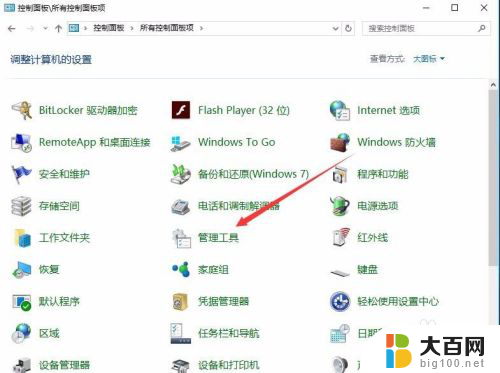
4.在打开的管理工具窗口中,找到“Windows内存诊断”快捷链接。打开Windows10系统自带的内存诊断工具

5.这时会弹出窗口中选择是立即重新启动,还是下次重新启动时检查内存
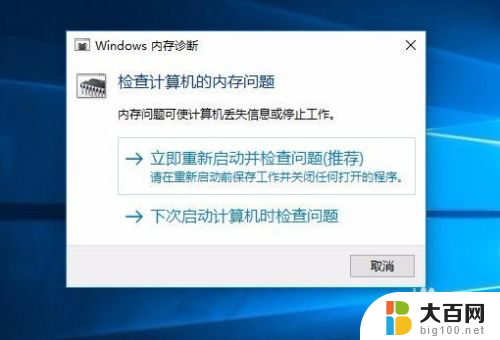
6.重新启动电脑后,就会自动运行内存诊断工具了,对内存进行测试。

7.我们按下F1快捷键后,可以打开测试模式的修改,一般选择默认的“标准”就可以了。

以上就是Windows内存诊断报告在哪里的全部内容,如果你也遇到了这种情况,可以尝试按照我的方法来解决,希望对大家有所帮助。
windows内存诊断报告在哪 Windows10内存检测工具怎么使用相关教程
- win10内存测试 如何使用Windows10自带的内存检测工具
- windows10怎样设内存数 如何在Windows 10中限制操作系统使用的内存容量
- win10哪里看内存 Win10 电脑内存使用情况查看
- win10查询内存 Win10电脑内存使用情况分析
- 电脑内存占用率高加内存条有用吗 win10内存占用率高怎么办
- 内存占用过高怎么办win10 win10内存占用率过高如何降低
- 为什么电脑一个程序占内存大 Windows10进程内存占用过多解决方法
- win1064位使16g内存需要设置吗 16g虚拟内存如何设置
- 怎么在电脑上查看内存条型号 Win10内存条型号查看指南
- 32g内存虚拟内存怎么设置最好 Win10 32g内存应该设置多少虚拟内存
- win10系统消息提示音怎么关闭 薄语消息提示音关闭方法
- win10怎么看是不是安全模式 win10开机如何进入安全模式
- win10命令行修改ip地址 win10怎么设置局域网IP地址
- win10 局域网 闪退 浏览器闪退频繁怎么解决
- 电脑设置 提升网速 win10 如何调整笔记本电脑的网络设置以提高网速
- 怎么看win10系统是32位还是64位 如何检测Win10系统是32位还是64位
win10系统教程推荐
- 1 电脑设置 提升网速 win10 如何调整笔记本电脑的网络设置以提高网速
- 2 电脑屏幕调暗win10 电脑屏幕调亮调暗设置
- 3 window10怎么一键关机 笔记本怎么使用快捷键关机
- 4 win10笔记本怎么进去安全模式 win10开机进入安全模式步骤
- 5 win10系统怎么调竖屏 电脑屏幕怎么翻转
- 6 win10完全关闭安全中心卸载 win10安全中心卸载教程详解
- 7 win10电脑怎么查看磁盘容量 win10查看硬盘容量的快捷方法
- 8 怎么打开win10的更新 win10自动更新开启教程
- 9 win10怎么关闭桌面保护 电脑屏幕保护关闭指南
- 10 电脑怎么更新回win10 电脑升级win10教程